ไม่ว่าคุณจะกำลังทำความสะอาดบ้านในช่วงฤดูใบไม้ผลิ หรือได้อ่านนวนิยายเล่มโปรดของคุณ หรือแม้แต่การได้ลองฟัง podcasts หรือลองดูซีรีส์ผ่าน Netflix ที่คุณยังไม่เคยดูมาก่อน รวมไปถึงมีผู้คนจำนวนมากที่กำลังค้นพบตัวเองเมื่อเร็วๆนี้ พวกเราที่ Minitab เองกำลังทำงานจากระยะไกลในตอนนี้ และพวกเราค้นพบว่าไม่มีเวลาใดที่ดีกว่าสอนสิ่งใหม่ๆให้กับตัวเอง
จนถึงตอนนี้ พวกเราได้ค้นหาเทคนิคบางอย่างที่คุณอาจไม่ทราบในโปรแกรมสำเร็จรูปทางสถิติ Minitab ซึ่งเราเริ่มเขียนบทความนี้เมื่อต้นปี 2020 (ลองดูที่นี่) เมื่อเราถามลูกค้า – ผู้ใช้ใหม่ที่ใช้งานครั้งแรกหรือผู้ใช้เดิมที่มีประสบการณ์ – เมื่อโปรแกรม Minitab มีอินเตอร์เฟซที่ใช้งานง่ายและมีเครื่องมือการวิเคราะห์ข้อมูลที่ครบครันเพียงแค่ปลายนิ้วของคุณ เพื่อการวิเคราะห์ข้อมูลได้อย่างรวดเร็วและช่วยตัดสินใจเกี่ยวกับปัญหาทางธุรกิจที่ท้าทายที่สุดของคุณ แต่คุณจะเริ่มต้นจากที่ใด
ผู้เชี่ยวชาญบางท่านจาก Minitab ได้พัฒนา e-learning ใหม่ ที่ชื่อว่า Minitab Quick Start™ สามารถใช้งานโดยไม่เสียค่าใช้จ่าย และหวังว่า 5 เคล็ดลับที่สรุปไว้ด้านล่างนี้ จะแสดงสิ่งใหม่ที่สามารถช่วยให้วิเคราะห์ข้อมูลของคุณได้อย่างเร็วขึ้นและมีประสิทธิภาพมากยิ่งขึ้น และหากคุณสนใจดูเพิ่มเติม สามารถสมัครใช้งานได้ที่ Minitab Quick Start™
ดูเทคนิคเหล่านี้และอีกมากมายในแหล่งข้อมูลเรียนรู้ออนไลน์ใหม่ฟรี Minitab Quick Start
1. การใช้คำสั่ง “Transpose Columns” เพื่อสลับข้อมูลตามแนวแถวเป็นแนวคอลัมน์
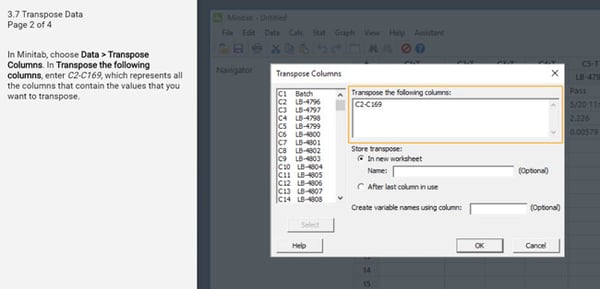
ไม่ว่าคุณจะป้อนข้อมูลผ่านคีย์บอร์ดหรือนำข้อมูลเข้ามาจากไฟล์ CSV หรือ spreadsheet ของ Excel ที่อาจมีรูปแบบที่แตกต่างกัน หรือทำการคัดลอกและวางข้อมูล ซึ่งบางครั้งข้อมูลของคุณจะถูกป้อนตามแนวแถว แต่ในความเป็นจริง มันควรจะถูกป้อนตามแนวคอลัมน์ คำสั่ง Transpose Columns จึงช่วยให้คุณสลับข้อมูลตามแนวแถวเปลี่ยนไปยังตามแนวคอลัมน์ใน worksheet ของคุณได้อย่างรวดเร็วและง่ายดาย โดยเลือกเมนู Data > Transpose Columns ในโปรแกรม Minitab หลังจากนั้นใส่ช่วงของข้อมูลทั้งหมดของทุกแถวที่คุณต้องการสลับกลายเป็นตามแนวคอลัมน์
2. การใช้เมนู Assistant สำหรับคำแนะนำในการเลือกเครื่องมือการวิเคราะห์ข้อมูลที่ดีที่สุด
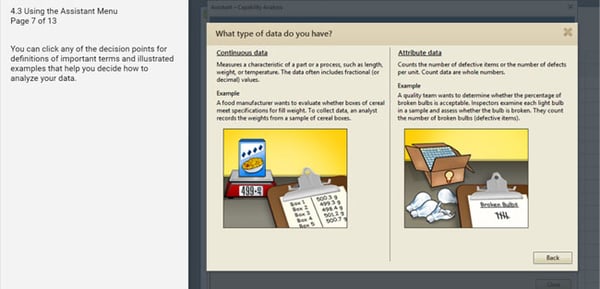
เมนู Assistant เป็นคุณลักษณะเฉพาะในโปรแกรม Minitab ที่มีประโยชน์อย่างยิ่ง เมื่อคุณต้องการคำแนะนำในการเลือกเครื่องมือการวิเคราะห์ทางสถิติที่ดีที่สุด เพื่อที่ใช้สำหรับแก้ไขปัญหาที่คุณพยายามแก้ไข
แล้วเมนู Assistant ทำงานอย่างไร? เมนู Assistant มีการวิเคราะห์ข้อมูลมากมายและการสร้างกราฟที่หลากหลาย ซึ่งพบได้ในเมนูอื่น ๆ ของโปรแกรม Minitab อยู่แล้ว อย่างไรก็ตามเมนู Assistant มีประโยชน์อย่างยิ่งในสถานการณ์ทั่วไปที่เฉพาะเจาะจง ตัวอย่างเช่นหากคุณ:
• ต้องการความช่วยเหลือในการตัดสินใจว่าจะใช้การวิเคราะห์ทางสถิติแบบใด
• ต้องการให้โปรแกรม Minitab ตรวจสอบข้อสมมติ (assumptions) ทางสถิติของการวิเคราะห์ของคุณ
• ต้องการผลลัพธ์ที่เป็นลักษณะเชิงกราฟและอธิบายวิธีตีความผลลัพธ์ของคุณโดยละเอียด
3. การใช้เครื่องมือ Brushing เพื่อสนใจข้อมูลเฉพาะจุด
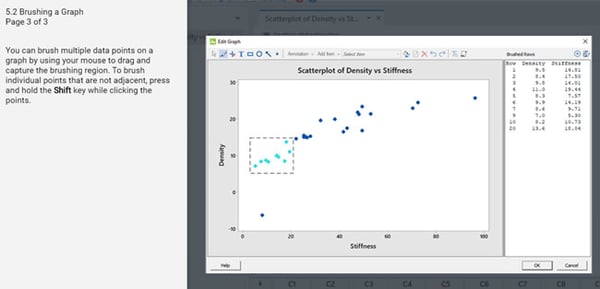
เครื่องมือ Brushing เป็นเครื่องมือที่ยอดเยี่ยมสำหรับกราฟจำนวนมากในโปรแกรม Minitab ด้วยเครื่องมือ Brushing คุณสามารถเลือกจุดใดจุดหนึ่ง หรือหลาย ๆ จุดที่อยู่บนกราฟ เพื่อระบุรายละเอียดที่สอดคล้องกับจุดข้อมูลเหล่านั้นได้อย่างง่ายดาย ตัวอย่างเช่น หากคุณสังเกตเห็นว่ามีค่าผิดปกติบน scatter plot ของคุณ คุณสามารถใช้เครื่องมือนี้ เพื่อดูรายละเอียดเพิ่มเติมเกี่ยวกับจุดข้อมูลดังกล่าว
ในการใช้เครื่องมือ Brushing ให้คลิกขวาบนกราฟและเลือก Brush Points จะมีบานหน้าต่างปรากฏขึ้นทางด้านขวามือ คลิกที่ข้อมูลจุดใดหนึ่งจุดหรือลากเมาส์คลุมหลายๆจุด เพื่อดูรายละเอียดบนจุดเหล่านี้ หากแต่ละจุดที่ต้องการศึกษาไม่ได้อยู่ติดกัน คุณสามารถกดปุ่ม Shift ค้างไว้แล้วคลิกไปยังจุดที่ต้องการ
คุณมี Minitab Statistical Software หรือยัง? Download your 30-day free trial today!
4. การใช้คำสั่ง Calculator เพื่อสร้างและจัดเก็บสูตรคำนวณ
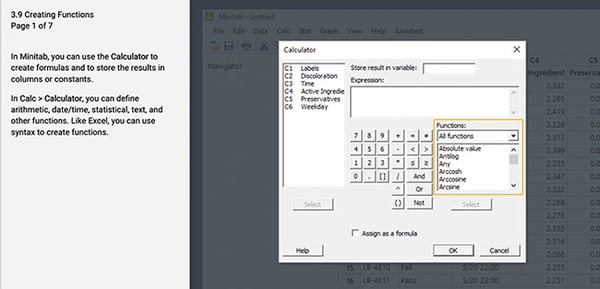
คุณสามารถใช้คำสั่ง Calculator ในโปรแกรม Minitab (เมนู Calc > Calculator… ) เพื่อสร้างสูตรคำนวณและเก็บผลลัพธ์ที่ได้ไว้ในคอลัมน์หรือค่าคงที่ ด้วยเครื่องมือ Calculator คุณสามารถกำหนดวันที่ และ/หรือ เวลา, การคำนวณทางคณิตศาสตร์, การคำนวณหาค่าสถิติ, ฟังก์ชั่นที่เกี่ยวกับข้อความ (text) และฟังก์ชั่นอื่นๆ เมื่อคุณเปิด dialog box ของคำสั่ง Calculator คุณจะเห็นฟังก์ชั่นที่มีอยู่ในโปรแกรม Minitab แล้วเมื่อคุณเลือกฟังก์ชั่นที่ต้องการ syntax จะปรากฏใน dialog box และในขณะเดียวกัน การเลือกคำสั่ง Assign as a formula จะช่วยให้คุณสามารถอัปเดตผลลัพธ์จากการคำนวณในเซลล์ต่างๆได้โดยอัตโนมัติ
5. การแปลงข้อมูลที่ไม่ถูกต้อง
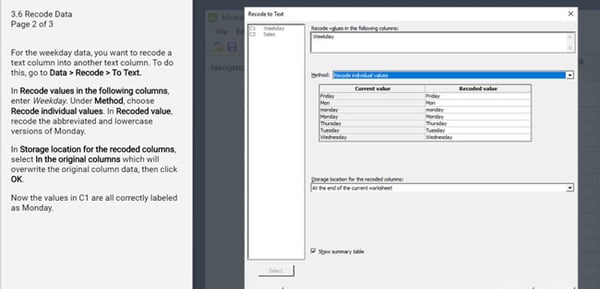
เมื่อข้อมูลใน spreadsheet ของคุณพิมพ์ไม่ถูกต้องหรือมีความต้องการที่จะแก้ไข คุณสามารถเปลี่ยนแปลงค่าของข้อมูลได้อย่างง่ายดายใน 1 คอลัมน์หรือมากกว่า 1 คอลัมน์ โดยการใช้คำสั่ง Recode (เมนู Data > Recode … ) คำสั่งนี้ช่วยให้คุณสามารถแปลงข้อมูลที่เป็นช่วงของค่า หรือค่า ๆ เดียว หรือชุดของค่าแต่ละค่า นอกจากนี้คุณสามารถแปลงข้อมูลของคุณให้อยู่ในรูปแบบตัวเลข หรือรูปแบบข้อความ หรือรูปแบบวันที่ และ/หรือ เวลา หรือการใช้คำสั่ง conversion table ซึ่งการใช้คำสั่งดังกล่าว เป็นวิธีที่รวดเร็วและง่ายดายในการแปลงข้อมูลแต่ละค่าเป็นจำนวนมาก
ตอนนี้อย่าเข้าใจเราผิด แม้แต่ผู้ใช้งานโปรแกรม Minitab ที่มีประสบการณ์ก็มักจะโทรหาฝ่ายสนับสนุนด้านเทคนิคระดับโลก เพื่อช่วยแนะนำแนวทางการใช้งานให้พวกเขาตลอดเวลา ซึ่งการใช้เทคนิคเหล่านี้สามารถช่วยให้คุณนำทางไปยังโปรแกรม Minitab ได้อย่างรวดเร็วและมีประสิทธิภาพ ก่อนที่คุณจะต้องหยิบโทรศัพท์ขึ้นมาโทรและหากคุณสนใจที่จะเรียนบทเรียนอื่นๆเพิ่มเติมเกี่ยวกับการใช้อินเทอร์เฟซของโปรแกรมสำเร็จรูปทางสถิติ Minitab และอื่น ๆ โดยไม่เสียค่าใช้จ่าย เรียนรู้ได้ที่ e-learning ใหม่ของพวกเรา Minitab Quick Start™
บทความต้นฉบับ : 5 *More* Quick Minitab Tricks Even Some of the Experts Don’t Know
ต้นฉบับนำมาจาก Minitab blog, แปลและเรียบเรียงโดยรัฐพงษ์ ยอดสีมา
บริหารจัดการ SCM Blog โดยชลทิชา จำรัสพร, บริษัท โซลูชั่น เซ็นเตอร์ จํากัด ตัวแทน Minitab ในประเทศไทย

เพิ่มเติมเกี่ยวกับบริษัท Minitab
Minitab ช่วยให้บริษัทและองค์กรต่างๆ สามารถมองเห็นแนวโน้มของข้อมูล, แก้ปัญหาและค้นพบประเด็นสำคัญจากข้อมูลเชิงลึก โดยนำเสนอชุดโซลูชั่นที่ครอบคลุมทุกด้านและดีที่สุดสำหรับซอฟต์แวร์ในระดับเดียวกัน ที่ใช้สำหรับการวิเคราะห์ข้อมูลและการปรับปรุงกระบวนการ
ด้วยวิธีการที่เป็นเอกลักษณ์ และการนำเสนอซอฟต์แวร์และบริการแบบองค์รวม Minitab ช่วยให้องค์กรเข้าถึงกระบวนการตัดสินใจในส่วนที่ช่วยผลักดันให้เกิดความเป็นเลิศทางธุรกิจได้ดีขึ้น ความง่ายในการใช้งานที่โดดเด่นกว่าใครมีส่วนช่วยให้ Minitab สามารถทำให้การเข้าถึงข้อมูลเชิงลึกเป็นเรื่องที่ง่าย ทีมงานของ Minitab ซึ่งประกอบด้วยผู้เชี่ยวชาญทางด้านการวิเคราะห์ข้อมูลที่ได้ผ่านการอบรมมาเป็นอย่างเข้มงวด จะช่วยให้ผู้ใช้งานมั่นใจว่าจะได้รับประโยชน์สูงสุดจากการใช้งานวิเคราะห์ข้อมูลและพร้อมที่จะให้คำปรึกษาตลอดเวลาที่ใช้งานเพื่อนำไปสู่การตัดสินใจที่ดีขึ้น รวดเร็ว และแม่นยำ
เป็นเวลากว่า 50 ปีที่ Minitab ได้ช่วยองค์การต่าง ๆ เพิ่มรายได้ ควบคุมและลดต้นทุน เพิ่มคุณภาพ เสริมสร้างความพึงพอใจของลูกค้า และเพิ่มประสิทธิภาพ ธุรกิจและองค์นับหมื่นทั่วโลกใช้ Minitab Statistical Software®, Companion by Minitab®, Minitab Workspace®, Salford Predictive Modeler® and Quality Trainer® เป็นเครื่องมือช่วยในการค้นพบและปรับปรุงความบกพร่องในกระบวนการ

